プロフィール
HN:
唯沢翔:ユイザワカケル
性別:
女性
自己紹介:
本業は物書きだと思ってる
気ままに絵を描いたり、歌っちゃったりする
これぞ下手の横好き
連絡先
sakuranokinosita4103*hotmail.com(*→@
気ままに絵を描いたり、歌っちゃったりする
これぞ下手の横好き
連絡先
sakuranokinosita4103*hotmail.com(*→@
さて、ではなんちゃってメイキングの色塗り編に入っていきたいと思います
因みに今回のメイキングで使っているイラストの完成形はこんな感じ
 実はね、講座用に描いたイラストじゃなかったんだ!!
実はね、講座用に描いたイラストじゃなかったんだ!!
だから別のところに転載します、っていうか捧げように描いてた
あれ、捧げ用にもう一枚描くべきですか
でも今ちょっと感謝イラスト系が溜まってるんだよね…
つ、使い回しを許してくだせぇ
サーセンorz
さて、塗り方は結構何種類か使い分けております。
が、最近はこの塗り方ばっかりしているし、私的に一番楽な塗り方です
だから基本の塗り方ということで解説していきたいと思います
あ、因みに私はアニメ塗りはしません、出来ません。分かりません
何か最初から、アニメ塗りは自分には合わん!とか言って、水彩ペンとか使って塗ってた人間です
今は水彩ではないけど、でも、アニメではないのです。これ、何塗りって言えばいいんだろ
線画や塗りをするにおいて、言葉だけじゃどーにも説明しきれない部分があります。
ので、実際にソフトを動かしながら同じことをしてみてください。そーすっと、私の言いたいことが分かると思います。多分ね!
分かりづらい部分とかあったらコメントしてもらったら反応しますし、説明足りないなーと思ったら講座追加します^^お気軽に
あと、アニメ塗りは出来ないけれど、厚塗りとか水彩塗りは出来るので、そこら辺は要望があれば講座をやっていこうと思います
因みに今回のメイキングで使っているイラストの完成形はこんな感じ
だから別のところに転載します、っていうか捧げように描いてた
あれ、捧げ用にもう一枚描くべきですか
でも今ちょっと感謝イラスト系が溜まってるんだよね…
つ、使い回しを許してくだせぇ
サーセンorz
さて、塗り方は結構何種類か使い分けております。
が、最近はこの塗り方ばっかりしているし、私的に一番楽な塗り方です
だから基本の塗り方ということで解説していきたいと思います
あ、因みに私はアニメ塗りはしません、出来ません。分かりません
何か最初から、アニメ塗りは自分には合わん!とか言って、水彩ペンとか使って塗ってた人間です
今は水彩ではないけど、でも、アニメではないのです。これ、何塗りって言えばいいんだろ
線画や塗りをするにおいて、言葉だけじゃどーにも説明しきれない部分があります。
ので、実際にソフトを動かしながら同じことをしてみてください。そーすっと、私の言いたいことが分かると思います。多分ね!
分かりづらい部分とかあったらコメントしてもらったら反応しますし、説明足りないなーと思ったら講座追加します^^お気軽に
あと、アニメ塗りは出来ないけれど、厚塗りとか水彩塗りは出来るので、そこら辺は要望があれば講座をやっていこうと思います
塗るときのペン先は、アテや下描きをした時に使った、小さい黒丸です
ステップ1 下地を置く
 さて、基本的な塗り方を肌の塗り方で解説していきたいと思います
さて、基本的な塗り方を肌の塗り方で解説していきたいと思います
1、肌用のレイヤーを一枚用意してください
2、名前はご自由に変更を^^。濃度は100%で
レイヤーの状態を線画のときとは違い、塗りでは変更していきます

これね!レイヤーの設定。名前を変えるときとかにも出てきますね。その合成方法のところのプルダウンメニューを表示させます。そして【乗算】にしましょう。【重ねる】しておくと、線画の上にも色を置いちゃってですね、見えなくなります。やってみて、こーゆーことかー!と納得して下さい。とにもかくにもそうなりますww
3、肌の基本の色を決めて、肌色を塗る部分に大雑把に塗ります。はみ出しを気にしてはいけません。寧ろ、めちゃくちゃはみ出して塗ってください。そのほうが後々綺麗になります。絵にも寄りますが、ペン先はとにかくでかく。この絵では40×40でした
ステップ2、陰影を入れていく
 影を入れていきます。私の場合、結構大胆に色を入れちゃいます。後で誤魔化すから、それで構わない。
影を入れていきます。私の場合、結構大胆に色を入れちゃいます。後で誤魔化すから、それで構わない。
右上に矢印が描いてありますが、影の方向を忘れないようにと思って描いてます。光源はまぁ、ぶっちゃけこんな感じじゃね?という雰囲気で入れていますが、詳しい影の入れ方とかは美術の教科書とか、専門書とかを…。私はそういうのは知りません!多分こんな感じだよ!ってことで入れています、雰囲気お絵かきばんざ~い
1、下地より少し暗くなった色を入れていく(色A)
2、色Aと下地の境界線に白を入れる 細かい塗りを行うときは、ペン先5×5ぐらいがやりやすいです。絵によって適時変えてってください。私も統一せず、部位によって様々です。
3、色Aと白の境界線、色A側に、色Aよりも更に濃度を落とした色をおく。また、最も暗くなるだろう場所(例えば膝の裏側とか、首の付け根)だろう場所にがっつりと色をく(色B)
4、色Bの内側、本当に暗くしたい部分に、青とか緑とか、グレイとか、ちょっと肌には使わないだろう色を入れます。青とか入れると、ぐっと暗い部分が協調されて、いいんです。サファイアは健康的にしたいということもあり、茶色を入れています。ちょっと緑の強い茶色を前髪のところ、太ももの裏、わきのとこ、あたりですね。
下地、色A、色B、白、そして青っぽい影の色、と5色使っています。大体何処を塗るときでも基本5色ぐらい使いますね。絵の雰囲気、キャラによって色をその場で作りますので、私は二度と同じ色を作れないっていう絵をいつでも描いています。だから統一感がないんだねwwww混色が好きなのでそうしているのですが、よく使う色とかはパレットに登録してもいいと思います。このやり方は色作り講座のときに触れますね
3、全力で混ぜる
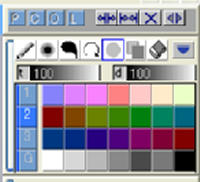 青い線で囲まれたトコをクリックしてください!私命名、混ぜ混ぜツール!!正式名称しらね…
青い線で囲まれたトコをクリックしてください!私命名、混ぜ混ぜツール!!正式名称しらね…
基本は一番左のペンシル、鉛筆モードになっていますね。
右に行くと、
【ペンシル】【ぼかし】【指先伸ばし】【かき混ぜ】【混ぜ混ぜ】【フィルタ】【消しゴム】と並んでいます。指先伸ばしあたりから混ぜ混ぜまで、自分命名であるwww
因みに、その下に T(100)、D(100)とかありますね。Tはペンの濃度、色の濃さが設定できます。Dはドット、低くするとスプレーっぽくなります。T値の方は結構使いますので、是非覚えといて下さい
さて、余談を挟みましたが【混ぜ混ぜツール】の使い方!
 ピンクと青、二色の四角を描いて、上部分の境界線を混ぜてみました!色が混ざってなじんでいます。
ピンクと青、二色の四角を描いて、上部分の境界線を混ぜてみました!色が混ざってなじんでいます。
この混ぜる動作を行うとき、のポイントは小さく動かしていくこと。部位にもよりますが、大体3~7の間です。
小さく円を描くように混ぜる行為をひたすら繰り返します
綺麗になじむように繰り返します。
ただ混ざりすぎると影をつけた意味がなくなってくるので、そこらへんはいい感じのポイントを見極めてください。
因みに私はT値を多少下げて、t80あたりでまぜを繰り返します
肌のまぜをやりましたー!って画像が、紛失しましたーー!!あぼーん…
ちょっと分かりにくいかもだけど、次の画像を参考にしてください
ステップ4 はみ出し部分を消す
 境界線がボケて混ざっているのが分かりますでしょーか?影は着いてるけど、混ざってる!肌はとにかくマッドにしたいので、根性入れてぼやかしていきます。境界線がはっきりと残っていると、肌だと不自然じゃね!?というのが私の持論
境界線がボケて混ざっているのが分かりますでしょーか?影は着いてるけど、混ざってる!肌はとにかくマッドにしたいので、根性入れてぼやかしていきます。境界線がはっきりと残っていると、肌だと不自然じゃね!?というのが私の持論
そこら辺は好き好きかもしれませんね
さて、はみ出している部分を消していきます
サファイアがチェックがかっているのが分かりますでしょうか?これは、境界選択を行っています
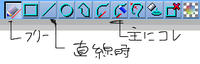 またこの画像が出てきました。右から3つめ、何かボトルからインクが流れ出てるっぽいアイコンを使います【領域】。これをクリックすると、ペン先とかを設定するところに、コレが出てきます
またこの画像が出てきました。右から3つめ、何かボトルからインクが流れ出てるっぽいアイコンを使います【領域】。これをクリックすると、ペン先とかを設定するところに、コレが出てきます
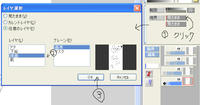 ① 境界の【みたまま】、をクリックすると【レイヤ選択】のウィンドウが開きます
① 境界の【みたまま】、をクリックすると【レイヤ選択】のウィンドウが開きます
② 任意のレイヤにチェックを入れます
③ 任意のレイヤで、線画を選びます。名前を変えて無くても、サムネが右端に出ますので、線を置いてあるレイヤを選んでください。したらOKを押す
この設定をした後、肌の塗りを行わない部分をクリック!とりあえずこの絵では外側を選びました。選択していない部分がチェック(設定次第ではグレイです)、選択している部分はそのままですね。何も変わらんよー!!って場合は、右端のチェックの上にカラフルな丸が置いてあるアイコン【領域外の表示】をクリックしてみてください。表示方法が変わります。
今回は表示方法が分かりやすいようにチェックにしてみました。普段は私はグレイの設定でやってます、見やすい
この状態で、ペンシルを消しゴムにしてください。そして、塗りつぶしを行います
塗りつぶしはちょっと画像が切れちゃってるのでないんですが、境界選択のアイコンからもーちょっと右にいったとこ、ズームとの間にあります。バケツからインクをこぼしてるようなアイコンですね
はい、消えました!!消えたでしょ?
後は同じ動作を繰り返して、はみ出しを消していってください。
細かい部分はフリーハンドと消しゴムで消した方が早いかもしれません。そこら辺は適時やりやすいように
 大まかな部分は上の消し方でやったほうが、早いです。効率的です。でも、どうしても細かい部分が消えてくれません。また、線の上にも色が乗ったままです。左の画像をクリックしてもらうと分かると思います。そんな線の上に乗った色や、細かすぎて消えなかった部分は、フリーハンドの手作業でちまちま消していきましょう。
大まかな部分は上の消し方でやったほうが、早いです。効率的です。でも、どうしても細かい部分が消えてくれません。また、線の上にも色が乗ったままです。左の画像をクリックしてもらうと分かると思います。そんな線の上に乗った色や、細かすぎて消えなかった部分は、フリーハンドの手作業でちまちま消していきましょう。
実はこの作業、きわさんのフィルターを使うと回避できます。(ダウンロード - Pixia 用フィルター[きわ]シリーズ | インストーラ ...)
が!何故か私、フィルターを起動すると強制終了かっくらうのです。フィルターDLしすぎてばぐったらしい。今これ修正中だったりするので、今はちまちま作業をやっています。
線の上に残る色を回避可能なんです!が、私は線の上に色を置いておきたいときもあるし、今回はとにかく初心者向けを主張してますので、フィルターは使わない方向でいきます
はい!この作業を終えれば、肌の塗りは完了です。同じ要領で服等も塗っていきます。大体の要領は一緒なので、割愛
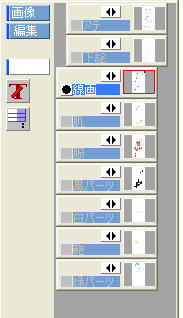 塗ってる最中のレイヤーの様子です
塗ってる最中のレイヤーの様子です
全部ちゃんと名前付けてみました、珍しい!
普段はつけずに、そのままやっちゃいます
あと、アテと下絵が残ってますが、非表示になってます
非表示の方法は、矢印がそれぞれ反対向けになってるアイコンがありますね、これをクリックすると非表示です
アテと下絵の様子がまさしくそれなのですよ
基本的には色でレイヤーを分けます
色ごとに1枚、って感じですね
ただ、黒服かつ黒髪の子とかだと、黒でレイヤーを何種類か作ったりします。黒ばっかりうざいんじゃー!とか言い出しますwww
さて、そのレイヤーの結果が下のイラストになりますね
 基本的な塗り方は、肌と一緒です
基本的な塗り方は、肌と一緒です
ただ、肌と服、服によっても素材等で塗り方が変わってきますね
そういう細かい部分は説明しだすとキリがないので、質問があったら答えていきます
とりあえず、肌と服とで一つ大きく異なるポイントがあるので、それだけ説明していきましょう
それは、しわ!!
肌だと全部をマッドにしてしまいます。バンダナやスパッツもマッドにしてしまいますが、服ですね!あと鞄にも多少つけてあります
しわ!!
わざと線を残して、しわっぽく見せています。ちょっと分かりやすいよーに、このサファはやりすぎました。服の素材的に、こんなにしわつかんと思う。でも私、しわ描くの好きだから結構やっちゃうwww
さて、まずは肌の塗りのときと同じようにこーゆー感じで色をおいていく

因みに白、使ってませんね。肌のときに白使うとか言ってたくせに。逸れは服の色によりけりです。白を使うと浮きすぎることになるので、ピンクっぽい色入れてます。
水色の服とかぬってるときは、白。
色の濃い服を塗っていると浮きすぎることになるので、白ではないけれど薄い色をおきます
ではこれを、【混ぜ混ぜツール】を使って、ぐーりぐーりと混ぜていきます
 こうなります!しわっぽくありませんか?
こうなります!しわっぽくありませんか?
一番はっきりとした境界線の部分だけは混ぜずに、ほっそい線として残します
特に暗くなる部分は、大分残ってますね
そして、下地と薄い色の境界線、また下地と濃い色の境界線はがーっつりぼかしています。
そんな感じで、強く混ぜる部分と、混ぜずに線を残す部分を調整します。線を残す部分は、一番明るい色と一番濃い色の境界線です。そうすると、質感の残ったしわが出来上がります。この線の強さ、太さ、光の量を調整することにより質感も変えていくことが出来ます
胸とかもがっつり光入れてますwww胸の辺りの皺、光入れるの大好き!!
ステップ5 髪の毛を塗る
髪の毛は塗り方違いますー、ただ、私、自分の髪の毛の塗り方好きじゃないんだっ><
まだ試行錯誤中だったりするので、むむ、でも一応解説しておきます
 ①下地を塗る
①下地を塗る
②濃度を少し濃くして、流れを書き込む(色A)
5×5ぐらいで、ちーまちーま描いていきます
 ③色Aよりも更に濃い色で、色Aを縁取りします
③色Aよりも更に濃い色で、色Aを縁取りします
3×3です
④今度は明るい色で、②、③の行為を繰り返します。下地より明るい色で流れ、更に明るい色で縁取りをします
 ⑤境界線を、混ぜツール(t50)、5×5で流れに添いながらぼかしていきます。小さい絵だと、なじませなくてもいいし、色に差をつけなければ、これまたいらないと思います。私は大胆な色を入れすぎるので、大抵ぼかしツールに何とかしてもらう
⑤境界線を、混ぜツール(t50)、5×5で流れに添いながらぼかしていきます。小さい絵だと、なじませなくてもいいし、色に差をつけなければ、これまたいらないと思います。私は大胆な色を入れすぎるので、大抵ぼかしツールに何とかしてもらう
⑥ハイライトの線を入れます。めちゃくちゃ明るい色を入れますが、白を入れると多分後悔する結果になります。多少色の入った、光源、明るい色~!
 ⑦ハイライトに対して、【混ぜ混ぜツール】を上下に小刻みに動かします。光っぽくなります
⑦ハイライトに対して、【混ぜ混ぜツール】を上下に小刻みに動かします。光っぽくなります
⑧余分なところを消します、
ステップ6 目を塗る
あんまり後悔したくない手順!だって、正直塗ってる最中、顔怖いんだもん
でも後悔します
怖くて夢に出てきても知らないんだから!
 ①下地を入れる
①下地を入れる
 ②一段階濃い色を、右上から入れます
②一段階濃い色を、右上から入れます
③さらにもう一段階濃い色を、縁どるよーにして入れます
 ④下部分、半円を描くように明るい色を入れます。鉛筆の値は1×1とかにして、多少下地が残る感じに、適当に入れるのがポイント
④下部分、半円を描くように明るい色を入れます。鉛筆の値は1×1とかにして、多少下地が残る感じに、適当に入れるのがポイント
⑤t30ぐらいで、小さく円を描きながらぼかします。別に無くてもいい作業なんだけど、やるとちょっと立体感が増します
 ⑥むちゃくちゃ濃い色、一番明るい色で3×3で、小さな線をぎざぎざ書き込む
⑥むちゃくちゃ濃い色、一番明るい色で3×3で、小さな線をぎざぎざ書き込む
⑦T値01で、ぼかす。【混ぜ混ぜツール】ではなく、【ぼかしツール】を使ってください
⑧余分なところを消す
 ⑨白目の部分の、キワのほーにグレイッシュの水色、灰色に近い水色ですねー。そんな色を入れて、ぼかす
⑨白目の部分の、キワのほーにグレイッシュの水色、灰色に近い水色ですねー。そんな色を入れて、ぼかす
10、レイヤーを一枚作る。この時、今までの塗りとは異なり、合成方法は【重ねる】にしておく。そして白いペン(5×5)で、光を書き入れる。
11、T値01~03あたりで、白を入れたところをぼかす
以上!
これで完成です

最後にレイヤーを結合してください
レイヤーの編集 → レイヤーの結合です
あとは画像のサイズを変えたり、細かい部分をちまちま修正したら完成です
長々と書きました~
今までと長々ありがとうございました!
次回は色作り講座をやりますー
その次はアナログ絵からデジタル絵~ってことをやっていこうかな
どこまでメイキングするんだろう
私、文字書きなのにwwww
でも、だからこそ初心者向けの講座が出来るんじゃないかなぁって思うんですよね
全然技術がなくて、しかもこれからもがっつり絵を描いていくつもりとかはないからペンタブを買うつもりもない。これはまぁ、経済状況も関係してるんですが。余裕があったら買うかもしれないね、うん
とりあえず、今回の講座はこの辺で!
絵を描いている時間よりも、文章書いてる時間のが絶対長いww
大体サファは1時間~1時間半で書いていると思います
ステップ1 下地を置く
1、肌用のレイヤーを一枚用意してください
2、名前はご自由に変更を^^。濃度は100%で
レイヤーの状態を線画のときとは違い、塗りでは変更していきます
これね!レイヤーの設定。名前を変えるときとかにも出てきますね。その合成方法のところのプルダウンメニューを表示させます。そして【乗算】にしましょう。【重ねる】しておくと、線画の上にも色を置いちゃってですね、見えなくなります。やってみて、こーゆーことかー!と納得して下さい。とにもかくにもそうなりますww
3、肌の基本の色を決めて、肌色を塗る部分に大雑把に塗ります。はみ出しを気にしてはいけません。寧ろ、めちゃくちゃはみ出して塗ってください。そのほうが後々綺麗になります。絵にも寄りますが、ペン先はとにかくでかく。この絵では40×40でした
ステップ2、陰影を入れていく
右上に矢印が描いてありますが、影の方向を忘れないようにと思って描いてます。光源はまぁ、ぶっちゃけこんな感じじゃね?という雰囲気で入れていますが、詳しい影の入れ方とかは美術の教科書とか、専門書とかを…。私はそういうのは知りません!多分こんな感じだよ!ってことで入れています、雰囲気お絵かきばんざ~い
1、下地より少し暗くなった色を入れていく(色A)
2、色Aと下地の境界線に白を入れる 細かい塗りを行うときは、ペン先5×5ぐらいがやりやすいです。絵によって適時変えてってください。私も統一せず、部位によって様々です。
3、色Aと白の境界線、色A側に、色Aよりも更に濃度を落とした色をおく。また、最も暗くなるだろう場所(例えば膝の裏側とか、首の付け根)だろう場所にがっつりと色をく(色B)
4、色Bの内側、本当に暗くしたい部分に、青とか緑とか、グレイとか、ちょっと肌には使わないだろう色を入れます。青とか入れると、ぐっと暗い部分が協調されて、いいんです。サファイアは健康的にしたいということもあり、茶色を入れています。ちょっと緑の強い茶色を前髪のところ、太ももの裏、わきのとこ、あたりですね。
下地、色A、色B、白、そして青っぽい影の色、と5色使っています。大体何処を塗るときでも基本5色ぐらい使いますね。絵の雰囲気、キャラによって色をその場で作りますので、私は二度と同じ色を作れないっていう絵をいつでも描いています。だから統一感がないんだねwwww混色が好きなのでそうしているのですが、よく使う色とかはパレットに登録してもいいと思います。このやり方は色作り講座のときに触れますね
3、全力で混ぜる
基本は一番左のペンシル、鉛筆モードになっていますね。
右に行くと、
【ペンシル】【ぼかし】【指先伸ばし】【かき混ぜ】【混ぜ混ぜ】【フィルタ】【消しゴム】と並んでいます。指先伸ばしあたりから混ぜ混ぜまで、自分命名であるwww
因みに、その下に T(100)、D(100)とかありますね。Tはペンの濃度、色の濃さが設定できます。Dはドット、低くするとスプレーっぽくなります。T値の方は結構使いますので、是非覚えといて下さい
さて、余談を挟みましたが【混ぜ混ぜツール】の使い方!
この混ぜる動作を行うとき、のポイントは小さく動かしていくこと。部位にもよりますが、大体3~7の間です。
小さく円を描くように混ぜる行為をひたすら繰り返します
綺麗になじむように繰り返します。
ただ混ざりすぎると影をつけた意味がなくなってくるので、そこらへんはいい感じのポイントを見極めてください。
因みに私はT値を多少下げて、t80あたりでまぜを繰り返します
肌のまぜをやりましたー!って画像が、紛失しましたーー!!あぼーん…
ちょっと分かりにくいかもだけど、次の画像を参考にしてください
ステップ4 はみ出し部分を消す
そこら辺は好き好きかもしれませんね
さて、はみ出している部分を消していきます
サファイアがチェックがかっているのが分かりますでしょうか?これは、境界選択を行っています
② 任意のレイヤにチェックを入れます
③ 任意のレイヤで、線画を選びます。名前を変えて無くても、サムネが右端に出ますので、線を置いてあるレイヤを選んでください。したらOKを押す
この設定をした後、肌の塗りを行わない部分をクリック!とりあえずこの絵では外側を選びました。選択していない部分がチェック(設定次第ではグレイです)、選択している部分はそのままですね。何も変わらんよー!!って場合は、右端のチェックの上にカラフルな丸が置いてあるアイコン【領域外の表示】をクリックしてみてください。表示方法が変わります。
今回は表示方法が分かりやすいようにチェックにしてみました。普段は私はグレイの設定でやってます、見やすい
この状態で、ペンシルを消しゴムにしてください。そして、塗りつぶしを行います
塗りつぶしはちょっと画像が切れちゃってるのでないんですが、境界選択のアイコンからもーちょっと右にいったとこ、ズームとの間にあります。バケツからインクをこぼしてるようなアイコンですね
はい、消えました!!消えたでしょ?
後は同じ動作を繰り返して、はみ出しを消していってください。
細かい部分はフリーハンドと消しゴムで消した方が早いかもしれません。そこら辺は適時やりやすいように
実はこの作業、きわさんのフィルターを使うと回避できます。(ダウンロード - Pixia 用フィルター[きわ]シリーズ | インストーラ ...)
が!何故か私、フィルターを起動すると強制終了かっくらうのです。フィルターDLしすぎてばぐったらしい。今これ修正中だったりするので、今はちまちま作業をやっています。
線の上に残る色を回避可能なんです!が、私は線の上に色を置いておきたいときもあるし、今回はとにかく初心者向けを主張してますので、フィルターは使わない方向でいきます
はい!この作業を終えれば、肌の塗りは完了です。同じ要領で服等も塗っていきます。大体の要領は一緒なので、割愛
全部ちゃんと名前付けてみました、珍しい!
普段はつけずに、そのままやっちゃいます
あと、アテと下絵が残ってますが、非表示になってます
非表示の方法は、矢印がそれぞれ反対向けになってるアイコンがありますね、これをクリックすると非表示です
アテと下絵の様子がまさしくそれなのですよ
基本的には色でレイヤーを分けます
色ごとに1枚、って感じですね
ただ、黒服かつ黒髪の子とかだと、黒でレイヤーを何種類か作ったりします。黒ばっかりうざいんじゃー!とか言い出しますwww
さて、そのレイヤーの結果が下のイラストになりますね
ただ、肌と服、服によっても素材等で塗り方が変わってきますね
そういう細かい部分は説明しだすとキリがないので、質問があったら答えていきます
とりあえず、肌と服とで一つ大きく異なるポイントがあるので、それだけ説明していきましょう
それは、しわ!!
肌だと全部をマッドにしてしまいます。バンダナやスパッツもマッドにしてしまいますが、服ですね!あと鞄にも多少つけてあります
しわ!!
わざと線を残して、しわっぽく見せています。ちょっと分かりやすいよーに、このサファはやりすぎました。服の素材的に、こんなにしわつかんと思う。でも私、しわ描くの好きだから結構やっちゃうwww
さて、まずは肌の塗りのときと同じようにこーゆー感じで色をおいていく
因みに白、使ってませんね。肌のときに白使うとか言ってたくせに。逸れは服の色によりけりです。白を使うと浮きすぎることになるので、ピンクっぽい色入れてます。
水色の服とかぬってるときは、白。
色の濃い服を塗っていると浮きすぎることになるので、白ではないけれど薄い色をおきます
ではこれを、【混ぜ混ぜツール】を使って、ぐーりぐーりと混ぜていきます
一番はっきりとした境界線の部分だけは混ぜずに、ほっそい線として残します
特に暗くなる部分は、大分残ってますね
そして、下地と薄い色の境界線、また下地と濃い色の境界線はがーっつりぼかしています。
そんな感じで、強く混ぜる部分と、混ぜずに線を残す部分を調整します。線を残す部分は、一番明るい色と一番濃い色の境界線です。そうすると、質感の残ったしわが出来上がります。この線の強さ、太さ、光の量を調整することにより質感も変えていくことが出来ます
胸とかもがっつり光入れてますwww胸の辺りの皺、光入れるの大好き!!
ステップ5 髪の毛を塗る
髪の毛は塗り方違いますー、ただ、私、自分の髪の毛の塗り方好きじゃないんだっ><
まだ試行錯誤中だったりするので、むむ、でも一応解説しておきます
②濃度を少し濃くして、流れを書き込む(色A)
5×5ぐらいで、ちーまちーま描いていきます
3×3です
④今度は明るい色で、②、③の行為を繰り返します。下地より明るい色で流れ、更に明るい色で縁取りをします
⑥ハイライトの線を入れます。めちゃくちゃ明るい色を入れますが、白を入れると多分後悔する結果になります。多少色の入った、光源、明るい色~!
⑧余分なところを消します、
ステップ6 目を塗る
あんまり後悔したくない手順!だって、正直塗ってる最中、顔怖いんだもん
でも後悔します
怖くて夢に出てきても知らないんだから!
③さらにもう一段階濃い色を、縁どるよーにして入れます
⑤t30ぐらいで、小さく円を描きながらぼかします。別に無くてもいい作業なんだけど、やるとちょっと立体感が増します
⑦T値01で、ぼかす。【混ぜ混ぜツール】ではなく、【ぼかしツール】を使ってください
⑧余分なところを消す
10、レイヤーを一枚作る。この時、今までの塗りとは異なり、合成方法は【重ねる】にしておく。そして白いペン(5×5)で、光を書き入れる。
11、T値01~03あたりで、白を入れたところをぼかす
以上!
これで完成です
最後にレイヤーを結合してください
レイヤーの編集 → レイヤーの結合です
あとは画像のサイズを変えたり、細かい部分をちまちま修正したら完成です
長々と書きました~
今までと長々ありがとうございました!
次回は色作り講座をやりますー
その次はアナログ絵からデジタル絵~ってことをやっていこうかな
どこまでメイキングするんだろう
私、文字書きなのにwwww
でも、だからこそ初心者向けの講座が出来るんじゃないかなぁって思うんですよね
全然技術がなくて、しかもこれからもがっつり絵を描いていくつもりとかはないからペンタブを買うつもりもない。これはまぁ、経済状況も関係してるんですが。余裕があったら買うかもしれないね、うん
とりあえず、今回の講座はこの辺で!
絵を描いている時間よりも、文章書いてる時間のが絶対長いww
大体サファは1時間~1時間半で書いていると思います
PR
この記事にコメントする
無題
はじめまして、唯沢翔様。
以前からブログをstk((
拝見させていただいておりました。
私もスペ歌いてやりながら趣味で絵を描いたりしているのですが
今回の色塗り講座、とても参考になりました。ご紹介していただいた方法で塗ってみようと思います。ありがとうございました。
以前からブログをstk((
拝見させていただいておりました。
私もスペ歌いてやりながら趣味で絵を描いたりしているのですが
今回の色塗り講座、とても参考になりました。ご紹介していただいた方法で塗ってみようと思います。ありがとうございました。
Re:無題
唯沢翔:ユイザワカケル
いらっしゃいませ~!そして、初めまして^^
あらあら、見られてたなんて恥ずかしいww
たらこさんのことは存じておりますよ~、ルサルサわっふぉい!
文字書きによるしがないメイキング講座ではありましたが、お役に立てたなら幸いです~
はい、是非試してみてください^^
分かりづらいとことかあったら、つっこんでやってください。日本語難しいおー、何解説したらいいの~!とかほざいてましたからw
コメありがとうございました!
あらあら、見られてたなんて恥ずかしいww
たらこさんのことは存じておりますよ~、ルサルサわっふぉい!
文字書きによるしがないメイキング講座ではありましたが、お役に立てたなら幸いです~
はい、是非試してみてください^^
分かりづらいとことかあったら、つっこんでやってください。日本語難しいおー、何解説したらいいの~!とかほざいてましたからw
コメありがとうございました!

